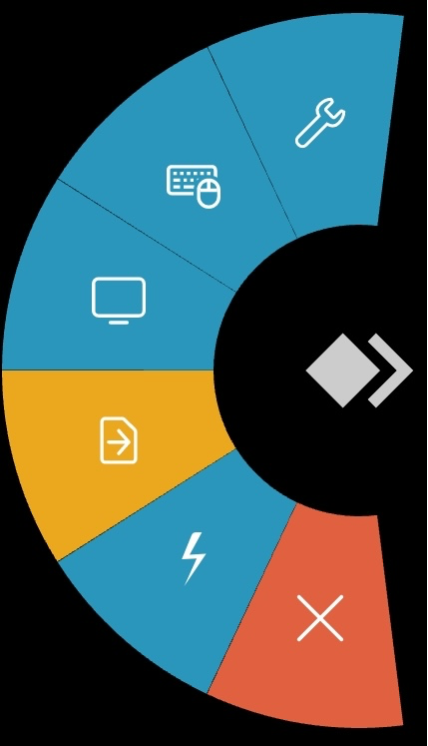AnyDeskは、ローカルエンドポイントとリモートエンドポイント間でファイルを転送するためのさまざまなオプションを提供します。これは、「ファイルマネージャー」セッションまたはリモートコントロールセッション内の「ファイル転送」を介して行うことができます。
ファイルマネージャー
専用のファイルマネージャー機能は現在、Windows、 macOS、 Linux で利用できます。
対話式セッションと並行して実行することも、専用のファイル・マネージャー・セッションを介して実行することもできます。
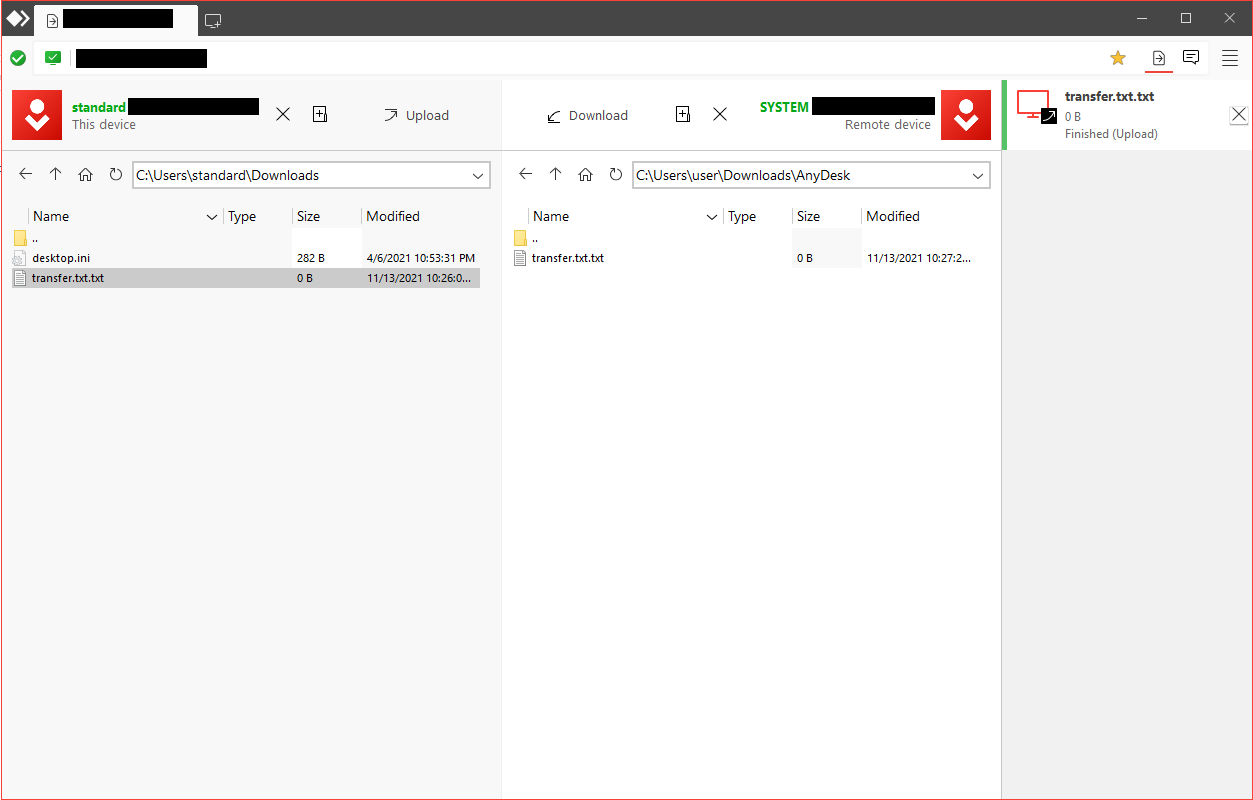
アップロード: 選択したファイルを対応するディレクトリに転送します
ダウンロード: リモートデバイスから選択したファイルを取得する
このデバイス: 現在のディレクトリ、常に左側に表示されます
リモートデバイス: パートナー デバイスの現在のディレクトリ (常に右側に表示されます)
ディレクトリ: 「上矢印」と「ダブルドットフォルダ」(常に見出し)は、親ディレクトリ ![]() 「リモートアドレスを入力」フィールドのアイコン)に変わります。このモードを使用すると、接続ユーザーはファイルを転送することしかできず、リモートデバイスのグラフィカルユーザーインターフェイスに切り替えることはできません。
「リモートアドレスを入力」フィールドのアイコン)に変わります。このモードを使用すると、接続ユーザーはファイルを転送することしかできず、リモートデバイスのグラフィカルユーザーインターフェイスに切り替えることはできません。
または、お気に入り、最近のセッション、検出、またはアドレス帳のタイルを右クリックして、「ファイルの参照」を選択することもできます。

インタラクティブなリモートコントロールセッション中にファイルマネージャーを使用するには、 AnyDeskツールバーから起動するだけです。
このビューで転送および編集されたファイルの履歴は、[ 承認] ウィンドウにあります。
ファイル転送
AnyDeskは、テキストとファイルの両方に適用できるローカルエンドポイントとリモートエンドポイント間でクリップボードを同期する機能を提供します。
この機能は、すべての主要なプラットフォームが提供する「コピー&ペースト」機能を通じて提供されます。現在、AnyDeskを使用してこれを行うには2つの方法がサポートされています。
ホットキーの使用 - 次に例を示します。
リモートエンドポイントで 1 つ以上のファイルを選択し、
ショートカット CTRL+C を使用してファイルをコピーします。
ローカルエンドポイントでフォルダを開く
ショートカット CTRL+V を使用して、ファイルをローカル エンドポイントに転送します。
コンテキストメニューの使用 - 次に例を示します。
ローカルエンドポイントで 1 つ以上のファイルを選択し、
選択したファイルを右クリックし、「コピー」を選択してファイルをコピーし、
リモートエンドポイントでフォルダを開く
フォルダ内の空の領域を右クリックし、「貼り付け」を選択してファイルをローカルエンドポイントに転送します。
ファイル転送を無効にする
クリップボード送信を無効にするには、以下を無効にします。
「コンピュータのクリップボードにアクセスしてください」
および「コンピュータのクリップボードにアクセスしてファイルを転送する」
で無効にするプロファイルの [設定] > [セキュリティ] > [権限] > [権限プロファイル] で無効にします。
最初のオプションは、テキストとファイルの両方に対してクリップボードの両方向の同期を無効にし、2番目のオプションは、クリップボードを使用したファイル転送のみを無効にします。
リモートエンドポイントでは、[承認ウィンドウ]でファイル転送を一時的に有効または無効にすることができます。
ローカルエンドポイントでは、AnyDeskツールバーの 権限で ファイル転送を一時的に有効または無効にすることができます。
MacOSでのファイル転送
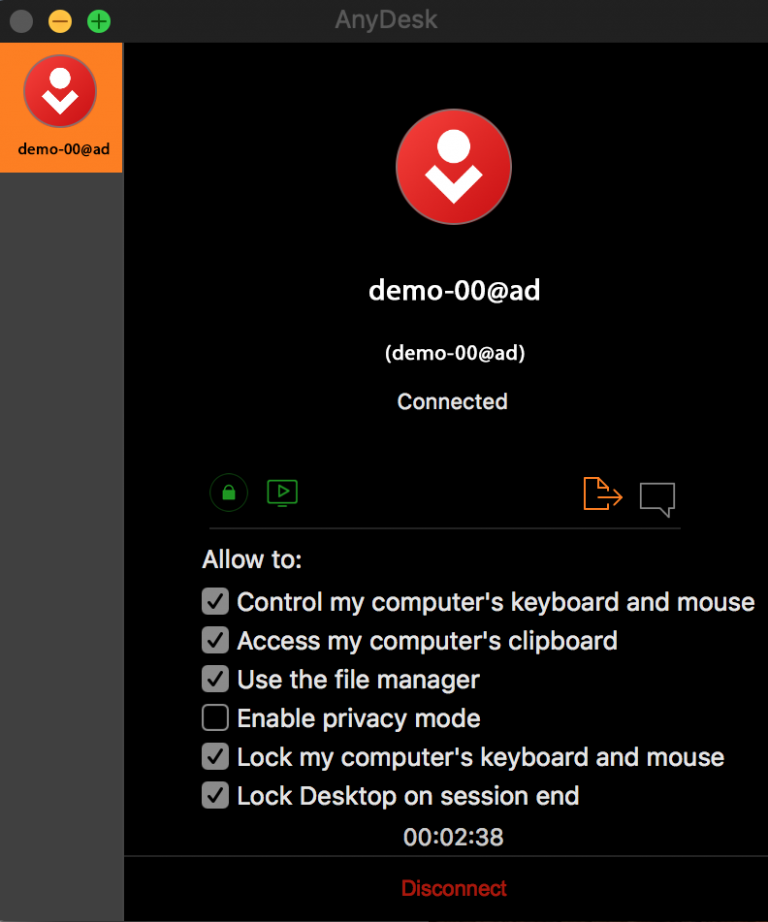
1 つまたは複数のファイルを macOS エンドポイントにコピーすると、保留中のファイル転送要求がリモート エンドポイントに表示されます。転送されたファイルにアクセスするには、AnyDeskツールバーの赤いファイルアイコンまたは同意ウィンドウのオレンジ色のファイル転送アイコンをクリックすると、転送されたファイルを含むmacOS Finderウィンドウが表示されます。
Linuxでのファイル転送
Linux デバイスへのファイル転送は、Linux デバイスがローカル エンドポイントかリモート エンドポイントかによって動作が異なります。
ローカルエンドポイント
リモートエンドポイントからローカルの Linux ベースのエンドポイントに 1 つ以上のファイルを転送するには:
リモートエンドポイントに転送するファイルをコピーします。
デフォルトのファイルエクスプローラーは、転送されたファイルとともにローカルLinuxエンドポイントに表示されます。
リモートエンドポイント
ローカルエンドポイントからリモートLinuxベースのエンドポイントに1つ以上のファイルを転送するには:
転送するファイルをローカルエンドポイントにコピーします。
リモートLinuxエンドポイントで[受け入れ]ウィンドウを開き、[ファイル転送]タブに移動して[ファイルの受け入れ]をクリックします。
デフォルトのファイルエクスプローラーウィンドウは、転送されたファイルを含むリモートLinuxエンドポイントに表示されます。
Androidでのファイル転送
Android デバイスからデスクトップベースのプラットフォームにファイルを転送します。
- セッションメニュー>アクション>リモートデバイスへのファイルの転送
- 転送するファイルを選択します
- リモート デスクトップ ベースのプラットフォームで、ファイル エクスプローラーを開き、目的の転送場所に移動します
- 転送場所領域を右クリックし、「貼り付け」を選択します
リモート デスクトップ ベースのプラットフォームから Android デバイスにファイルを転送します。
- リモート デスクトップ ベースのプラットフォームでは、コンテキスト メニューまたはショートカットを使用して、転送するファイルを Android デバイスにコピーします
- セッションメニュー>アクション>リモートデバイスからファイルをダウンロードする
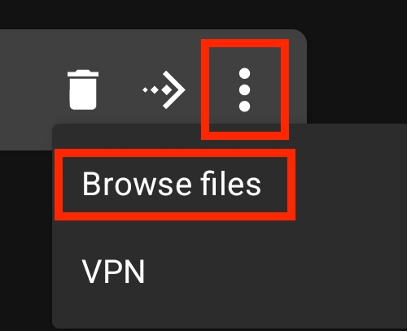
AnyDesk 7.0.0 for Androidでは、ファイルマネージャー機能が導入され、ユーザーはファイル転送セッションを作成できるようになりました。ファイル転送セッションを開始するには、「リモートアドレス」フィールドに AnyDeskアドレスを入力し、3つのドットメニューをタップして、「ファイルの参照」を選択するだけです。
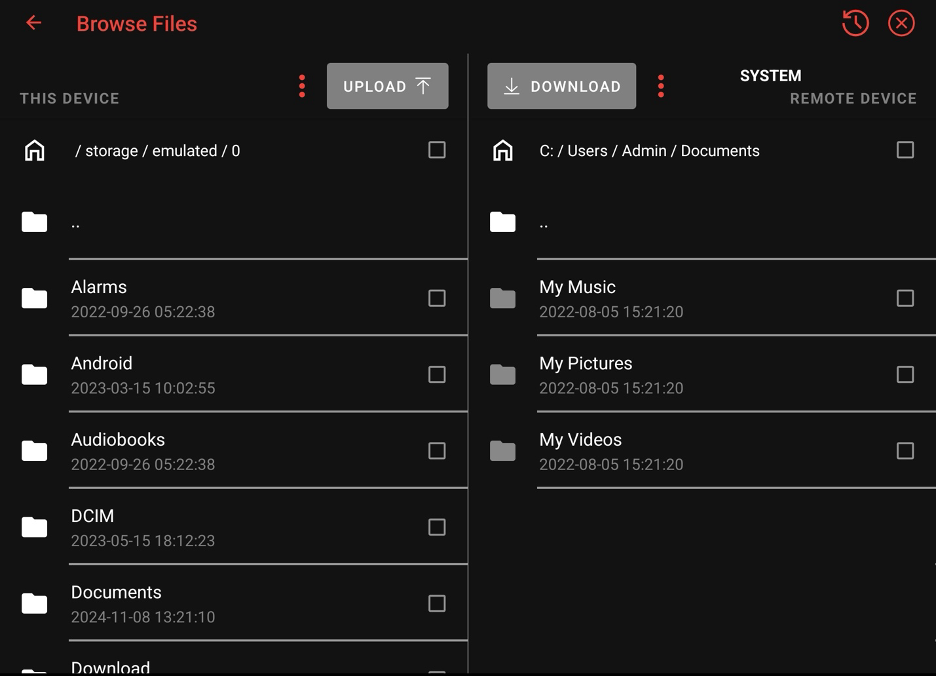
デスクトップ プラットフォームと同様に、この機能を使用すると、ローカル Android デバイスとリモート エンドポイント間でファイルとフォルダーを転送および管理できます。
AnyDesk 5.1.0以降では、iOSオペレーティングシステムとiOS以外のオペレーティングシステム間でのファイル転送が可能です。
現在、tvOS デバイスとの間でのファイル転送はできません。
iOS デバイスから iOS 以外のデバイスにファイルを転送します。
- Apple Fileアプリケーション内で転送するファイルに対して「共有」アクションを使用し、「その他」を選択してから「AnyDesk」を選択します。
- AnyDesk 5.2.0以降、このAnyDeskへの共有機能は、Apple Photosアプリケーションでも利用できます。
- AnyDeskが自動的に開き、ファイルを転送したいAnyDesk-IDを入力または選択できます。
- リモートコンピュータがAnyDesk接続を受け入れたら、目的の保存場所に移動し、下部の赤いバーをタップしてファイルを転送できます。
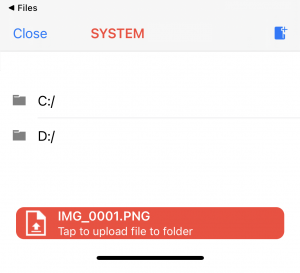
iOS以外のデバイスからファイルを取得する:
- iOSデバイスでファイルを取得するデバイスのAnyDesk-ID/エイリアスを入力します
- 「接続」ボタンを押し続けると、定期的に「接続」するか、ファイル転送セッションを開始するかを尋ねるプロンプトが表示されます。
- リモート デバイスが接続を受け入れると、iOS デバイスはエクスプローラー ビューに転送されます。
- 取得したいファイルを選択し、画面下部の赤いダウンロードボタンをタップします。
- ダウンロードしたファイルを iOS デバイスに保存する場所を選択します。